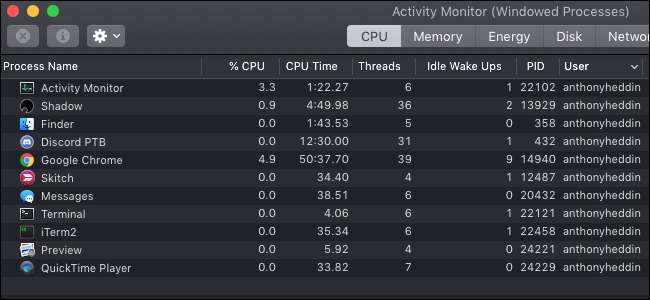
Το MacOS Activity Monitor θα σας δώσει μια λίστα με όλες τις εφαρμογές που χρησιμοποιείτε, η οποία είναι χρήσιμη για τον τερματισμό των διεργασιών που απαιτούν CPU. Αλλά ρίχνει επίσης μια δέσμη διαδικασιών συστήματος, μερικές από τις οποίες μπορεί να μην είναι ασφαλές να σταματήσουν. Δείτε πώς μπορείτε να πείτε τη διαφορά.
Ποιοι είναι όλοι αυτοί οι χρήστες;
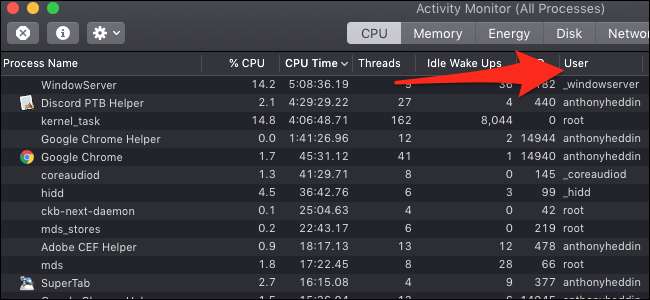
Πρώτον, θα πρέπει να δείτε ποιος κατέχει τη διαδικασία. Διαδικασίες σε macOS (και οποιαδήποτε άλλη Λειτουργικό σύστημα τύπου Unix , συμπεριλαμβανομένου του Linux) έχουν ιδιοκτήτες, σύνδεση κάθε διαδικασίας στο λογαριασμό χρήστη που ξεκίνησε τη διαδικασία. Και ενώ θα αναγνωρίσετε τον λογαριασμό χρήστη σας, υπάρχουν πολλοί άλλοι χρήστες στον υπολογιστή σας, οι περισσότεροι από τους οποίους διαχειρίζεται το σύστημα.
Μπορείτε να δείτε εδώ, σε μια τυπική εγκατάσταση του macOS, υπάρχουν πάνω από 250 χρήστες που διαχειρίζεται το σύστημα, οι περισσότεροι από τους οποίους ξεκινούν με μια υπογράμμιση:
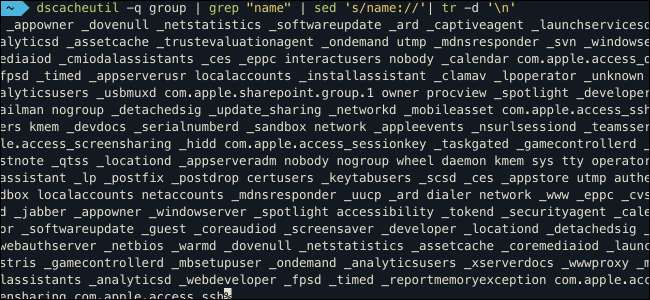
Οι Mac έχουν τόσους πολλούς λογαριασμούς χρηστών λόγω του τρόπου λειτουργίας των δικαιωμάτων στο macOS και κάθε χρήστης έχει συγκεκριμένα δικαιώματα. Για παράδειγμα, το _dock θα έχει άδεια πρόσβασης σε αρχεία που σχετίζονται με την αποβάθρα και όχι πολλά άλλα. Αυτό διατηρεί το σύστημά σας πιο ασφαλές διατηρώντας τις διαδικασίες συστήματος χαμηλού επιπέδου στα δικά τους κοντέινερ.
Σπουδαίος: Δεδομένου ότι οι περισσότερες από αυτές είναι καθαρά διαδικασίες συστήματος, είναι καλύτερο να μην τερματίσετε οποιαδήποτε διαδικασία της οποίας ο κάτοχος ξεκινά με μια υπογράμμιση.
Είναι πιθανό να είναι ασφαλές να κλείσετε όλες τις διαδικασίες με το όνομα του λογαριασμού χρήστη σας, καθώς οι περισσότερες από αυτές θα επανεκκινήσουν αυτόματα εάν είναι απαραίτητες. Ωστόσο, δεν πρέπει να είστε πολύ τρελοί κλείνοντας τα πάντα για να εξοικονομήσετε απόδοση του συστήματος, καθώς η συντριπτική πλειονότητα των διαδικασιών που εκτελούνται στο μηχάνημά σας είναι αδρανείς Είναι πολύ καλύτερο να τα αφήσετε εκεί όταν χρειαστούν, αντί να ξοδέψετε επιπλέον πόρους για να τους ανοίξετε ξανά.
Οι διαδικασίες με ένα εικονίδιο δίπλα στο όνομά τους υποδηλώνουν εφαρμογές, οι οποίες συνήθως είναι ασφαλείς για κλείσιμο. Μπορείτε να ταξινομήσετε κατά "% CPU" για να δείτε τις εφαρμογές που καταναλώνουν τους περισσότερους πόρους:
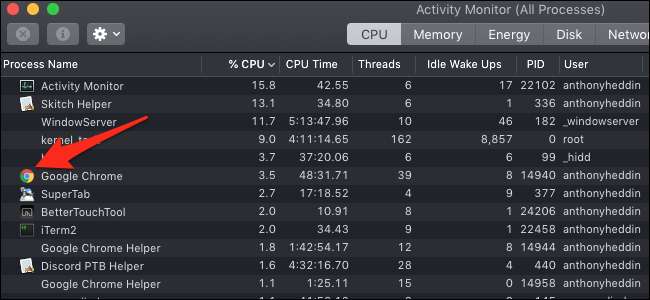
Μερικά από αυτά, όπως το Google Chrome, θα χρησιμοποιούν βοηθητικές διαδικασίες για τη βελτίωση της απόδοσης. Θα θέλατε να κλείσετε εφαρμογές όπως το Chrome από το μενού Force Quit (Option-Command-Escape) και όχι από το Activity Monitor.
Ένα πράγμα που πρέπει να σημειωθεί είναι ότι εάν η εφαρμογή έχει ένα από τα δύο εικονίδια που φαίνεται παρακάτω, θα πρέπει να είστε πιο προσεκτικοί όταν το κλείνετε:
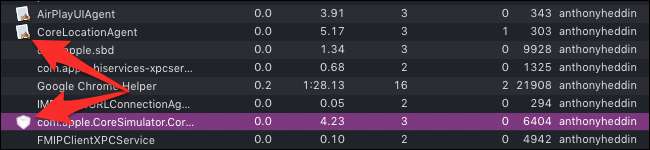
Τα εικονίδια που πρέπει να προσέξετε είναι ένα λευκό φύλλο με μολύβι, πινέλο και χάρακα σε σχήμα «Α» ή ασπίδας.
Το πρώτο είναι το προεπιλεγμένο εικονίδιο για μια εφαρμογή χωρίς μία. Αυτό μπορεί να σημαίνει ότι πρόκειται για μια διαδικασία παρασκηνίου που δεν χρειάζεται ένα εικονίδιο που να βλέπει ο χρήστης. Το τελευταίο είναι ένα εικονίδιο ειδικά για διαδικασίες Apple σε επίπεδο χρήστη, όπως το Siri, το Finder και το Dock.
Τι είναι το "root";
Επόμενο είναι το root, που είναι ο λογαριασμός χρήστη με τα περισσότερα δικαιώματα συστήματος. Αυτό είναι πιο περίεργο, επειδή οι περισσότερες από τις διαδικασίες επεξεργασίας του λογαριασμού ριζικού λογαριασμού, αλλά μερικά πράγματα που ξεκινάτε θα ξεκινήσουν ως ρίζα - ιδιαίτερα πράγματα που πρέπει να έχουν πρόσβαση σε πόρους συστήματος χαμηλού επιπέδου. Αυτά είναι πιο δύσκολο να εντοπιστούν, καθώς θα πρέπει να γνωρίζετε τι ψάχνετε:
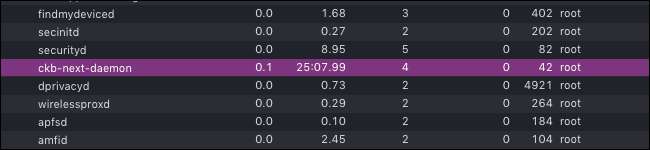
Ακολουθεί ένα παράδειγμα: Το ckb-next είναι πρόγραμμα οδήγησης τρίτου μέρους για το ποντίκι USB Corsair, οπότε γνωρίζω ότι το ckb-next-daemon, που λειτουργεί ως root, είναι μια βοηθητική διαδικασία για αυτήν την εφαρμογή. Αν το έκλεινα, το ποντίκι μου θα σταματούσε να λειτουργεί. Γενικά, εάν δείτε κάτι που αναγνωρίζετε να λειτουργεί ως root, μπορεί να είναι ασφαλές να κλείσετε, αλλά οι περισσότερες από τις διαδικασίες αυτής της κατηγορίας είναι πράγματα συστήματος που δεν πρέπει να αγγίζετε.
Χρήση φίλτρων
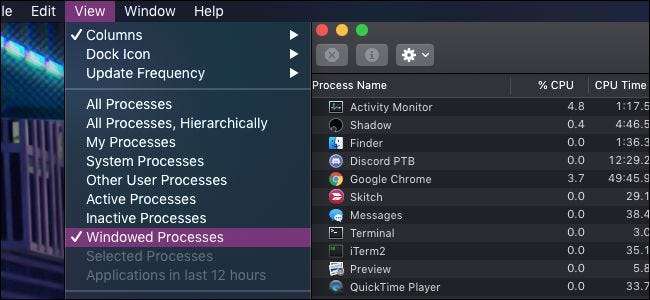
Κάτω από το μενού Προβολή στην επάνω γραμμή μενού, μπορείτε να αλλάξετε ποιες διαδικασίες θα εμφανίζονται. Μπορείτε να επιλέξετε να δείτε μόνο διαδικασίες που έχουν παράθυρα, οι οποίες θα εμφανίζουν την ίδια λίστα με το μενού Force Quit. Μπορείτε επίσης να δείτε διαδικασίες που ξεκινούν από εσάς, από το σύστημα και από διαδικασίες που είναι ενεργές ή έχουν απενεργοποιηθεί.
Το χρήσιμο μέρος αυτών των προβολών φίλτρου είναι ότι μπορείτε στη συνέχεια να ταξινομήσετε κατά “% CPU” πάνω από αυτό. Για παράδειγμα, μπορείτε να δείτε τις πιο μακροχρόνιες διαδικασίες του συστήματος επιλέγοντας "Διαδικασίες συστήματος" ως φίλτρο και "Χρόνος CPU" ως είδος.
Ό, τι κι αν επιλέξετε να σταματήσετε, δεν μπορείτε πραγματικά να βλάψετε το Mac σας, καθώς οποιαδήποτε ζημιά μπορεί να κάνετε μπορεί να διορθωθεί με μια απλή επανεκκίνηση. Στην πραγματικότητα, ο καλύτερος τρόπος για να καθαρίσετε τη λίστα διεργασιών είναι να κάνετε επανεκκίνηση του υπολογιστή σας, ο οποίος θα καθαρίσει ορισμένα περιττά πράγματα. Αναζητήστε εφαρμογές που ξεκινούν να τρέχουν αμέσως καθώς συνδέεστε και απεγκαθιστάτε αυτές που δεν χρειάζεστε.







